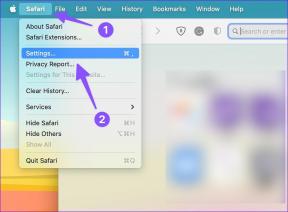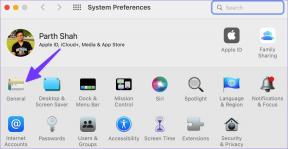हमेशा एंड्रॉइड डिस्प्ले पर कैसे सक्षम करें
अनेक वस्तुओं का संग्रह / / November 28, 2021
एंड्रॉइड डिवाइस नई सुविधाओं के साथ आते रहते हैं जिनके बारे में हमने कभी नहीं सोचा था कि जब तक उन्हें जारी नहीं किया गया था। इस परंपरा को जारी रखते हुए, Android ने पेश किया हमेशा बने रहें विशेषता। हालाँकि, इसे शुरू में सैमसंग उपकरणों के लिए जारी किया गया था, लेकिन अब इसने अधिकांश Android स्मार्टफ़ोन के लिए अपनी जगह बना ली है। यह सुविधा आपको समय और अन्य महत्वपूर्ण सूचनाओं को देखने के लिए अपनी स्क्रीन को हर समय चालू रखने की अनुमति देती है। ऑलवेज ऑन स्क्रीन की पृष्ठभूमि काली है और यह वास्तव में मंद है, इसलिए बैटरी की खपत को कम करता है। हमारी संक्षिप्त मार्गदर्शिका पढ़ें और जानें कि ऑलवेज ऑन डिस्प्ले एंड्रॉइड को कैसे सक्षम किया जाए।

अंतर्वस्तु
- हमेशा एंड्रॉइड डिस्प्ले पर कैसे सक्षम करें
- विधि 1: इन-बिल्ट ऑलवेज ऑन डिस्प्ले फीचर का उपयोग करें।
- विधि 2: थर्ड-पार्टी ऑलवेज ऑन डिस्प्ले ऐप का उपयोग करें।
हमेशा एंड्रॉइड डिस्प्ले पर कैसे सक्षम करें
अधिकांश उपयोगकर्ताओं की तरह, आपको भी यह महसूस होना चाहिए कि ऑलवेज ऑन फीचर और यह एक सुविधाजनक और आसान फीचर है। इसलिए, Android उपकरणों पर हमेशा प्रदर्शन पर सक्षम करने के लिए इस लेख में बताए गए तरीकों का पालन करें।
विधि 1: इन-बिल्ट ऑलवेज ऑन डिस्प्ले फीचर का उपयोग करें
जबकि यह सुविधा सभी Android उपकरणों पर उपलब्ध नहीं है, आपको अपने डिवाइस पर Android संस्करण 8 या उच्चतर के साथ हमेशा ऑन डिस्प्ले सुविधा को सक्षम करने में सक्षम होना चाहिए। बस, इन चरणों का पालन करें:
1. ओपन डिवाइस समायोजन और टैप करें प्रदर्शन विकल्प, जैसा कि दिखाया गया है।

3. पर थपथपाना उन्नत सभी प्रदर्शन सेटिंग्स देखने के लिए।
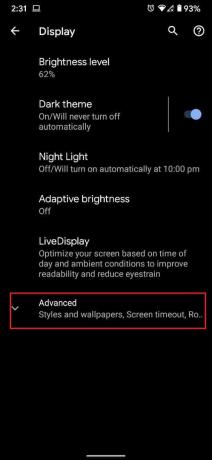
4. नीचे स्क्रॉल करें और शीर्षक वाले विकल्प पर टैप करें लॉक स्क्रीन, जैसा कि नीचे हाइलाइट किया गया है।
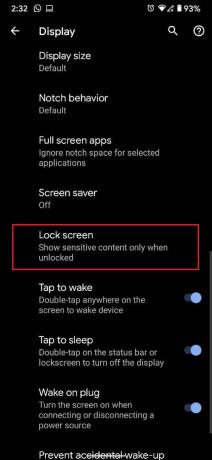
5. में कब दिखाना है अनुभाग, टैप करें एडवांस सेटिंग.
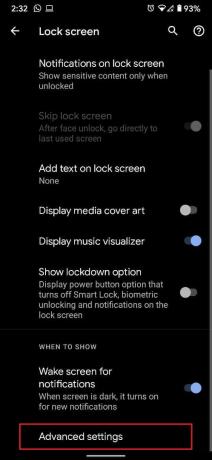
6. के लिए टॉगल चालू करें परिवेश प्रदर्शन विशेषता।
ध्यान दें: सैमसंग और एलजी जैसे अन्य Android उपकरणों पर, परिवेशी प्रदर्शन सुविधा इस प्रकार दिखाई देती है: हमेशा प्रदर्शन पर।
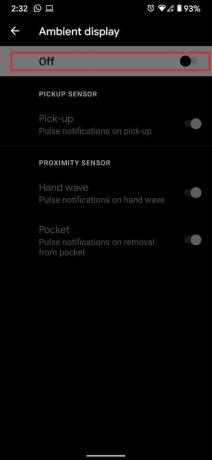
अगर आप ऑलवेज-ऑन फीचर को देखने में असमर्थ हैं, तो सभी को सक्षम करें टॉगल स्विच चालू करता है परिवेश प्रदर्शन स्क्रीन। इसके बाद, ऑलवेज ऑन डिस्प्ले को सक्षम करने के लिए फोन को कुछ बार पलटें।
यह भी पढ़ें:लॉक स्क्रीन पर गूगल असिस्टेंट को डिसेबल कैसे करें
विधि 2: थर्ड-पार्टी ऑलवेज ऑन डिस्प्ले ऐप का उपयोग करें
एंड्रॉइड पर इनबिल्ट ऑलवेज ऑन फीचर हालांकि प्रभावी है, वास्तव में अनुकूलन योग्य नहीं है। इसके अलावा, यह सुविधा कई Android उपकरणों पर उपलब्ध नहीं है। इस प्रकार, उपयोगकर्ताओं के पास तृतीय-पक्ष एप्लिकेशन चुनने के अलावा कोई विकल्प नहीं है। हमेशा AMOLED पर हालाँकि, ऐप केवल ऑलवेज ऑन डिस्प्ले एप्लिकेशन से कहीं अधिक है। यह ऑलवेज ऑन डिस्प्ले के लिए कई अनुकूलन विकल्प प्रदान करता है जबकि AMOLED डिस्प्ले एक टन बैटरी जीवन बचाने में मदद करता है। इस ऐप का उपयोग करके हमेशा ऑन डिस्प्ले एंड्रॉइड को सक्षम करने का तरीका यहां दिया गया है:
1. गूगल खोलें प्ले स्टोर और डाउनलोड करें हमेशा AMOLED पर.
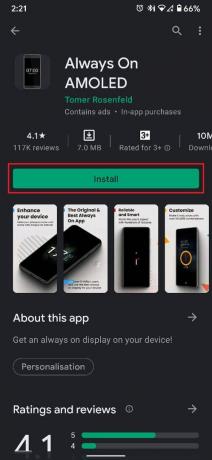
2. पर क्लिक करें खोलना ऑलवेज ऑन डिस्प्ले एपीके फ़ाइल चलाने के लिए।
3. अनुदान अनुमतियाँ ऐप के लिए इष्टतम क्षमता पर कार्य करने के लिए आवश्यक हैं।

4. अगला, विकल्पों को समायोजित करें चमक को बदलने के लिए, घड़ी की शैली, परिवेश प्रदर्शन की अवधि, सक्रियण के लिए पैरामीटर, आदि। अपने ऑलवेज ऑन डिस्प्ले एंड्रॉइड स्क्रीन को कस्टमाइज़ करने के लिए।
5. अब, पर टैप करें प्ले बटन स्क्रीन के नीचे प्रदर्शित करने के लिए परिवेश प्रदर्शन का पूर्वावलोकन करें।

अनुशंसित:
- AMOLED या LCD डिस्प्ले पर स्क्रीन बर्न-इन को ठीक करें
- Android पर अपना वॉलपेपर बदलने के 4 तरीके
- Android पर Google Chrome को कैसे रीसेट करें?
- सैमसंग गैलेक्सी नोट 8 को कैसे रीसेट करें?
हमें उम्मीद है कि आप समझ गए होंगे ऑलवेज ऑन डिस्प्ले एंड्रॉइड को इनेबल कैसे करें साथ ही ऑलवेज ऑन डिस्प्ले ऐप का इस्तेमाल करें। आइए जानते हैं कि कौन सा तरीका आपके काम आया। कोई प्रश्न या सुझाव हैं? उन्हें नीचे टिप्पणी अनुभाग में छोड़ दें।